Kuinka tehdä kuvasta läpinäkyvä Wordissa
Microsoftin Sana Microsoft Sankari / / August 22, 2022

Viimeksi päivitetty

Olitpa tekemässä lentolehtisiä tai asiakirjoja, saatat joutua käyttämään kuvien läpinäkyvyyttä. Näin voit tehdä kuvasta läpinäkyvän Wordissa.
On monia syitä, miksi haluat tehdä kuvasta läpinäkyvän Wordissa. Voit esimerkiksi tehdä autotallimyyntilehtisiä, mainostaa bändiäsi tai laittaa ilmoituksia kadonneen lemmikin löytämiseksi. Mutta toisaalta, saatat joutua tekemään kirjasia Wordissa ja säästämään mustetta useissa niissä olevissa kuvissa.
Lisäksi kun teet kuvasta läpinäkyvän, Wordin ominaisuus sisältää useita ominaisuuksia, jotka tekevät siitä houkuttelevamman.
Riippumatta syystä sinun on tehtävä kuva läpinäkyväksi Wordissa, näytämme sinulle, kuinka se tehdään.
Kuinka tehdä kuvasta läpinäkyvä Wordissa
Kuten mainitsimme, kyky tehdä kuvista läpinäkyviä tehdään Word-työkaluilla, jotka tarjoavat myös ominaisuuksia tekstin värittämiseen ja muotojen lisäämiseen kuviin.
Voit tehdä kuvasta läpinäkyvän Wordissa seuraavasti:
- Tuoda markkinoille Sana työpöydälläsi.
- Valitse nauhasta Lisää > Kuva ja valitse käytettävän kuvan sijainti.
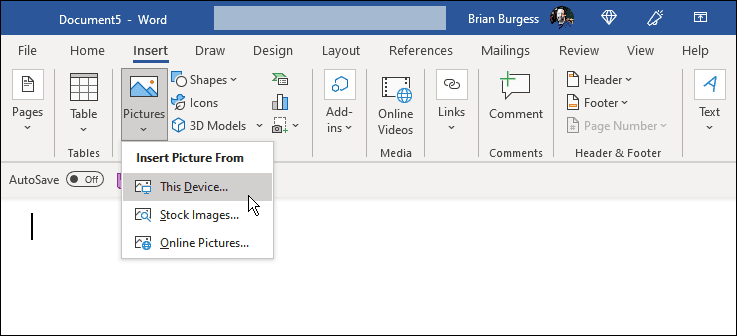
- Varmista, että Kuvamuoto -välilehti on valittuna. Siellä voit säätää kuvan kokoa vetämällä sen rajaamiseksi.
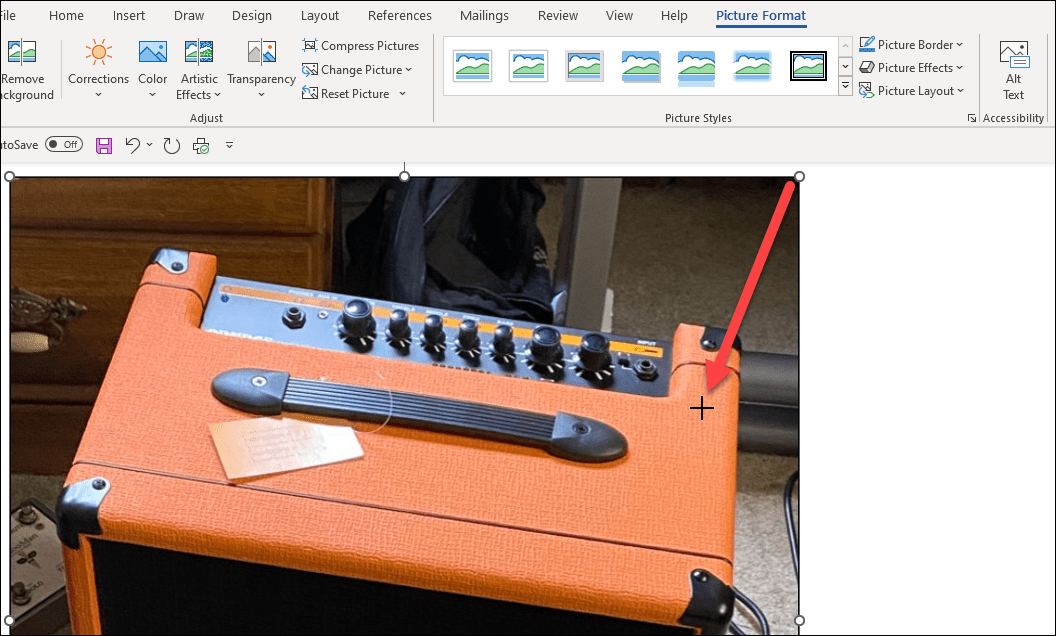
- Lisäksi Muotoile kuva -välilehti on kohta, jossa voit napsauttaa alanuolta Läpinäkyvyys -painiketta. Voit myös valita kuvaan lisättävän läpinäkyvyyden prosenttiosuuden liukusäätimellä.
merkintä: Ne ovat esikatseluita, kunnes napsautat käyttääksesi läpinäkyvyyden määrää. Vie hiiri jokaisen päälle nähdäksesi, miltä kuva näyttää.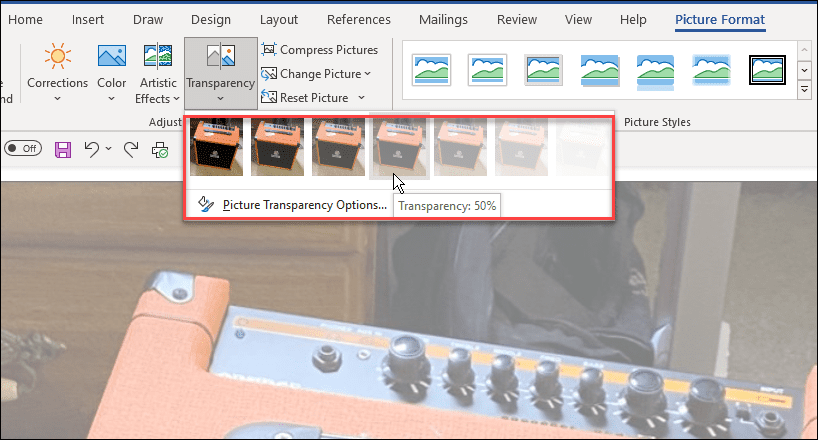
- Voit myös valita Läpinäkyvyysasetukset pikkukuvien esikatselun alla ja säädä läpinäkyvyyttä manuaalisesti liukusäätimellä. Voit myös hallita kuvan korjauksia, kuvan väriä, esiasetuksia ja kuvan rajaamista Muotoile kuva -osiossa. Lisäominaisuuksien avulla saat täydellisen kuvanlaadun.
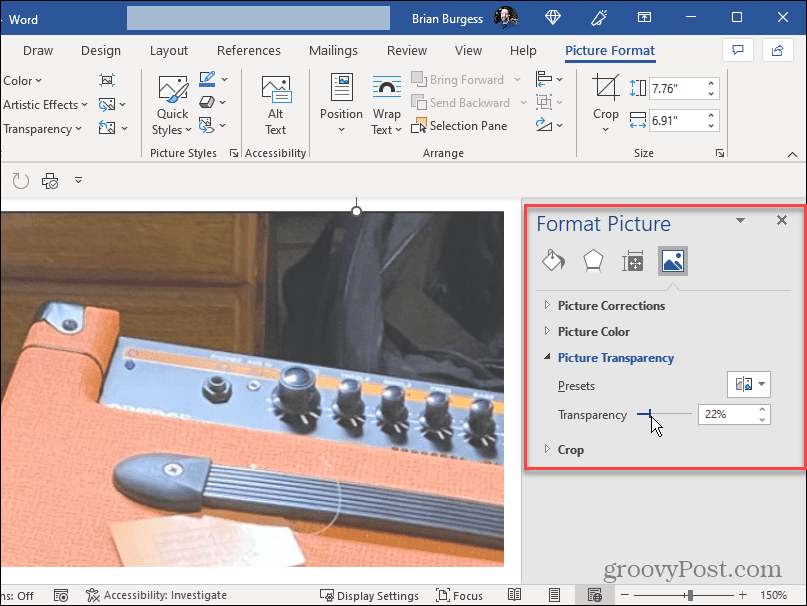
- Napsauta kuvaa hiiren kakkospainikkeella lisätäksesi tekstiä kuvan päälle ja valitse Rivitä teksti > Tekstin takana.
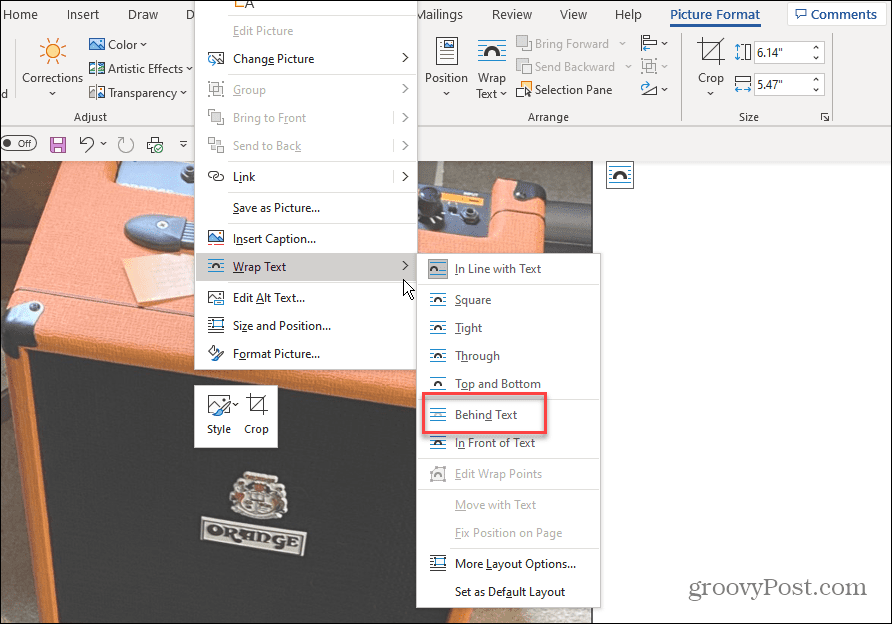
- Kirjoita teksti, jonka haluat sisällyttää läpinäkyvän kuvan päälle. Teksti näkyy läpinäkyvässä kuvassa, ja teksti on etualalla.
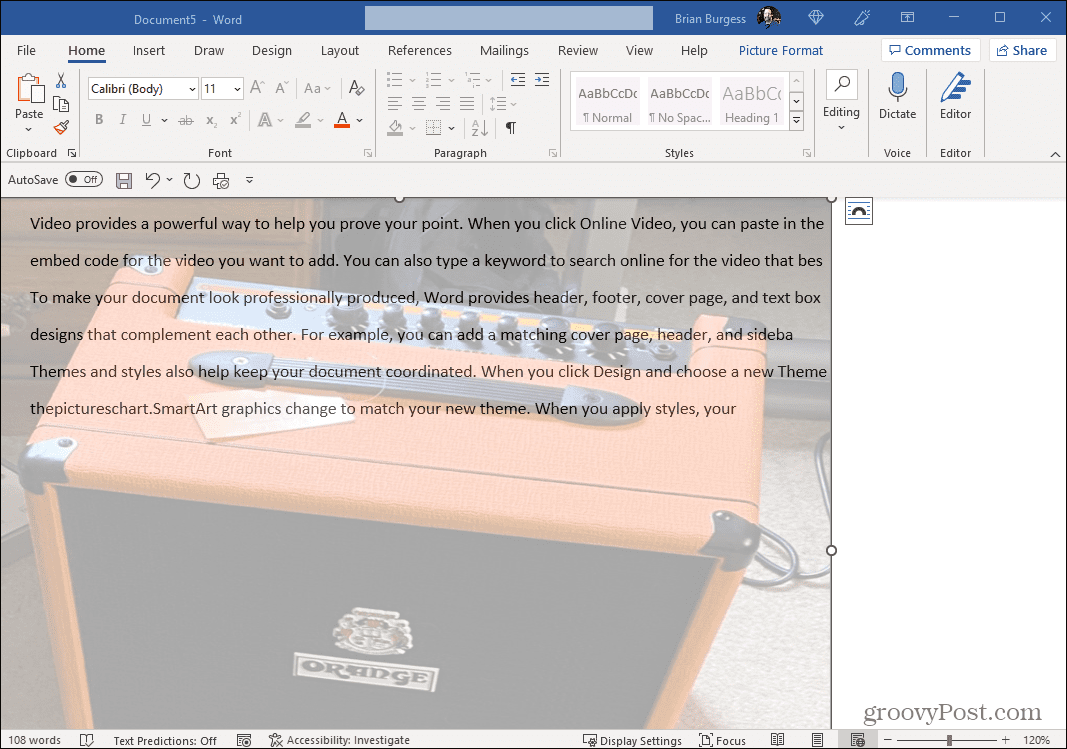
Microsoft Wordin ominaisuuksien käyttäminen
Nyt kun sinulla on tarvitsemasi läpinäkyvä kuva, voit jatkaa ja tulostaa kopioita, jos tarvitset niitä. Aseta tulostettu asiakirja paikkoihin, joissa muut voivat tarkastella sitä. Jos haluat lähettää Word-asiakirjan sähköpostitse tai jakaa läpinäkyvän kuvan, voit myös tehdä sen. On myös syytä huomata, että voit lisää vesileima Word-asiakirjoihin läpinäkyvien kuvien lisäämisen lisäksi.
Voit tehdä Microsoft Wordilla monia asioita, joista et ehkä ole tietoinen. Voit esimerkiksi muotoile asiakirjat APA-tyylillä Wordissa. Sinua kiinnostaa ehkä myös äänitiedostojen litterointi Wordissa.
Jos olet uusi Microsoftin tekstinkäsittelysovelluksessa, sinun on ehkä tiedettävä kuinka nähdä sanamäärä tai oppia Luettelokohtien tai numeroluettelon sisennysten säätäminen Wordissa. Ja saatat olla kiinnostunut kuinka Etsi ja korvaa tekstiä Word-asiakirjoista.
Kuinka löytää Windows 11 -tuoteavain
Jos sinun on siirrettävä Windows 11 -tuoteavain tai vain tehtävä käyttöjärjestelmän puhdas asennus,...
Kuinka tyhjentää Google Chromen välimuisti, evästeet ja selaushistoria
Chrome tallentaa selaushistoriasi, välimuistisi ja evästeet erinomaisesti selaimesi suorituskyvyn optimoimiseksi verkossa. Hänen tapansa...
Myymälähintojen vastaavuus: Kuinka saada verkkohinnat kaupassa tehdessäsi ostoksia
Myymälästä ostaminen ei tarkoita, että sinun pitäisi maksaa korkeampia hintoja. Hintavastaavuustakuiden ansiosta saat verkkoalennuksia tehdessäsi ostoksia...



